Découverte d'Enterprise Designer
Enterprise Designer est un outil visuel permettant de créer des flux de données. À l'aide de ce client, vous pouvez effectuer les opérations suivantes :
- Créer et modifier les jobs, services, sous-flux et processflow
- Tester les flux de données pour détecter des problèmes
- Exposer et masquer des services
- Générer des rapports
La fenêtre Enterprise Designer ressemble à cela :
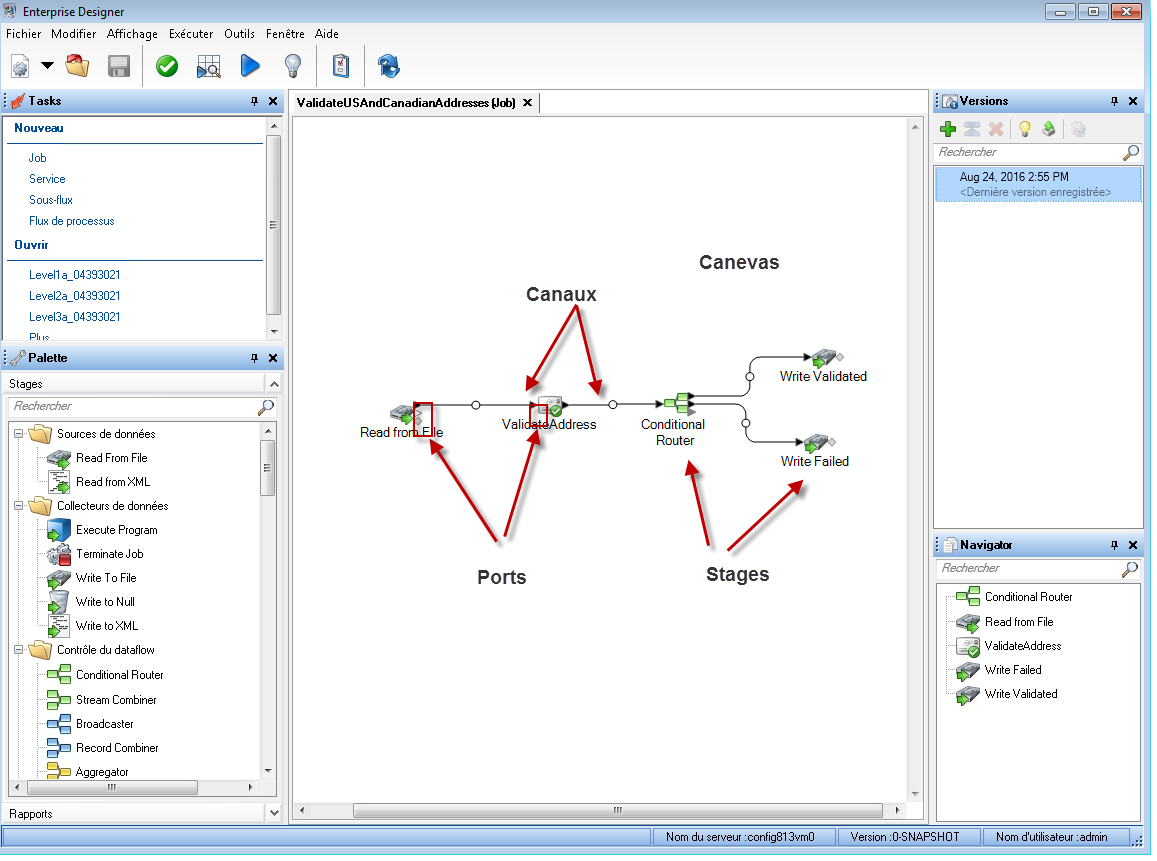
Pour utiliser des flux de données, vous devez comprendre quelques termes importants :
- Canevas
- Le canevas est la principale zone de travail. L'image ci-dessus présente le canevas ouvert avec un flux de données nommé ValidateUSAndCanadianAddresses. Il s'agit d'un flux de données de job, ce qui signifie qu'il effectue un traitement par lots en lisant et écrivant les données dans un fichier. Dans ce cas, le flux de données écrit la sortie dans deux fichiers.
- Stage
- Les stages, représentés par des icônes sur le canevas, effectuent un type d'activité spécifique, tel que le tri des enregistrements, la validation des adresses, la mise en correspondance d'enregistrements similaires, etc. Pour ajouter un stage, faites glisser le stage de la palette (sur le côté gauche de la fenêtre) sur le canevas.
Si un stage requiert votre attention, un cercle bleu apparaît sur l’icône :
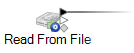
il est impossible d’exécuter correctement un flux de données si celui-ci comporte des stages nécessitant une attention. Par conséquent, double-cliquez sur le stage pour configurer les paramètres requis. Une fois que vous avez configuré tous les paramètres requis, le cercle bleu n’apparaît plus :
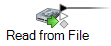
- Canal
-
Un canal est une connexion entre deux stages ou plus, à travers lequel les enregistrements sont transmis d'un stage à un autre. Dans l'exemple ci-dessus, vous pouvez remarquer que le stage Read from File est connecté au stage ValidateAddress avec un canal. Les enregistrements sont lus dans le flux de données dans Read from File, puis envoyés à ValidateAddress via ce canal. ValidateAddress est ensuite connecté à Conditional Router via un canal. Conditional Router, qui analyse des enregistrements et les envoie sur différents chemins dans un flux de données, selon les conditions définies par le concepteur de flux de données, présente deux canaux sortants, l'un se dirigeant vers un stage Write Validated et l'un vers un stage Write Failed.
Le point au milieu d'un canal peut changer de couleur pour indiquer différentes conditions :- Rouge
- Indique une erreur, comme un échec de conversion de type qui rend un champ inutilisable par le stage en aval.
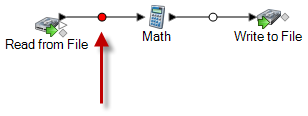
- Jaune
- Vous avez supprimé un champ nécessaire à un stage en aval.
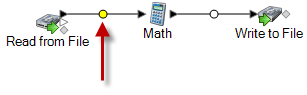
- Bleu
- La conversion de type automatique a correctement converti un champ en type de données nécessaire au stage en aval.
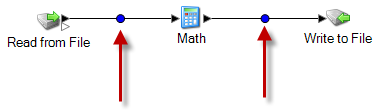
- Noir
- Un champ est renommé dans le canal.
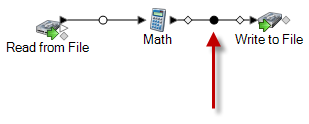
- Blanc
- Aucune action n'est effectuée sur les champs.
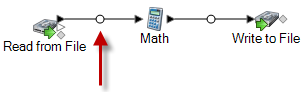
- Port
- Si vous examinez les icônes de stage, vous remarquerez de petits ports en forme de triangle ou de losange, sur les côtés de chaque stage. Un port représente le mécanisme à travers lequel un stage envoie ou lit des données dans un canal. Les stages qui lisent des données dans le flux de données (appelés « sources ») ne disposent que de ports de sortie car ils se trouvent toujours au début d'un flux de données. Les stages qui envoient des données depuis le flux de données (appelés « collecteurs de données ») ne disposent que de ports d'entrée car ils se trouvent toujours à la fin d'un flux de données. Tous les autres stages disposent à la fois de ports d'entrée et de sortie. En outre, certains stages présentent des ports d'erreur, utilisés pour sortir des enregistrements causant des erreurs lors du traitement du stage, et certains stages disposent de ports de rapport, utilisés pour générer des rapports sur la sortie du stage.
Par ailleurs, la fenêtre Enterprise Designer présente ces fonctionnalités :
| Fonction | Description |
|---|---|
|
Tâches |
Permet de créer rapidement un job, service, sous-flux ou processflow. Vous permet également d'ouvrir des flux de données récemment ouverts. |
|
Explorateur Serveur |
Affiche tous les flux enregistrés sur le serveur Spectrum™ Technology Platform. Si cela n'est pas visible dans l'Explorateur Serveur, sélectionnez . Vous pouvez organiser les flux dans des dossiers. Pour créer un dossier, cliquez avec le bouton droit sur le nom du serveur et sélectionnez Nouveau dossier. Les noms de flux doivent être uniques dans tous les dossiers. Vous ne pouvez pas avoir deux flux portant le même nom, même s'ils se trouvent dans des dossiers différents. |
|
Palette |
Contient tous les stages et rapports que vous pouvez ajouter à votre flux de données. Les stages qui sont disponibles dans la palette dépendent des modules compris dans votre licence. |
|
Canevas |
Espace de travail graphique vers lequel vous faites glisser les stages et les reliez aux canaux pour la création des flux de données. Vous pouvez travailler avec plusieurs canevas de flux de données ouverts simultanément. |
|
Versions |
La fonctionnalité Versions dans Enterprise Designer vous permet de conserver un historique de révision de vos flux de données. Vous pouvez afficher les versions précédentes d'un flux de données, exposer des versions plus anciennes pour leur exécution et conserver un historique de vos modifications au cas où vous auriez besoin de revenir à une version précédente d'un flux de données. |
|
Navigator |
Répertorie les stages et les rapports dans le flux. Vous pouvez faire un clic droit sur un élément dans le volet Navigateur pour modifier ses options. |